
1週間だけ利用できるメールアドレス「ワンタイムメール」の
ご案内です。
自分のプライベートなメールアドレスを知られたくない…等、
1週間の期間限定で利用できるメールアドレスです。
ネットショッピングや、ビジネスのメールなど
様々なシーンで活用できます。
注目の商品がたくさん!
詳しい動画解説
↓↓↓
ワンタイムメールの使い方
1、
こちらからワンタイムメールにアクセス
↓↓↓
2、
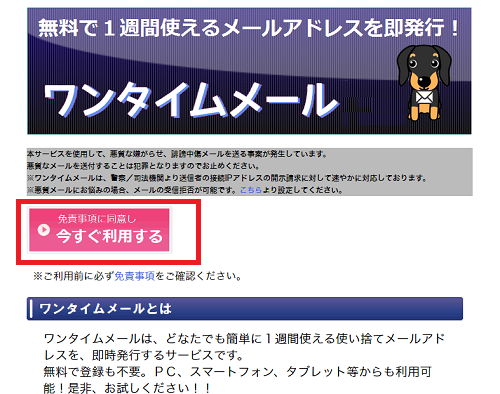
こちらの画面が開くので、画面中央あたりの「今すぐ利用する」ボタンを
クリック
3、
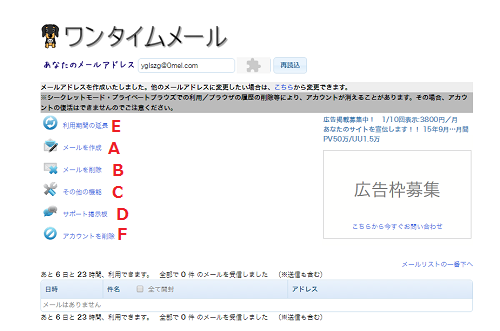
すぐにメールアドレスが発行され「あなたのメールアドレス」欄に
記載されています。
A:メールを作成 メールの作成はこちらから。
B:メールを削除 作成したメールを削除します。
C:その他の機能 「6、」へ
D:サポート掲示板 わからないことなどはこちらを活用
E:利用期間の延長 利用期間を延長したい時はこちら
F:アカウントを削除 発行したメールアドレスを削除
4、
メール作成画面
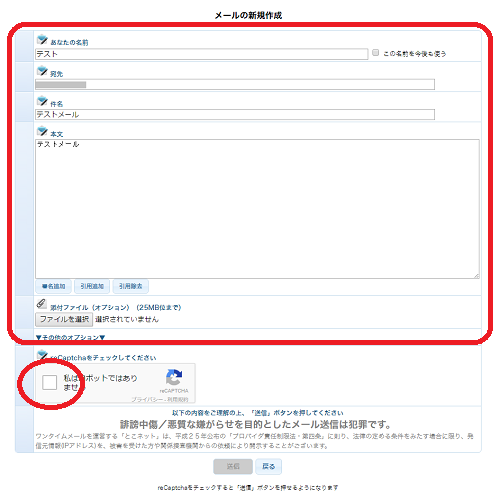
通常のメール作成と同様、宛先のメールアドレスやタイトル、
本文を入力します。
添付ファイルをつけることもできます。(25MBまで)
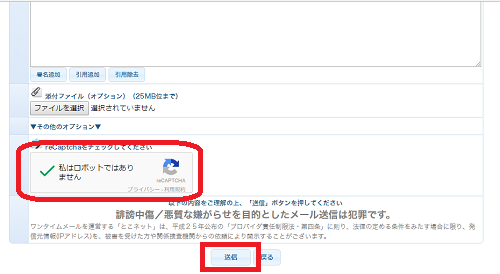
「私はロボットではありません」にチェックを入れます。
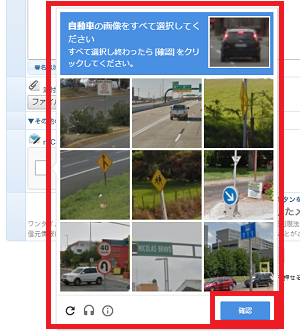
このような画像認証があるので、画像認証を行い
「送信」ボタンを押すとメール送信が完了します。
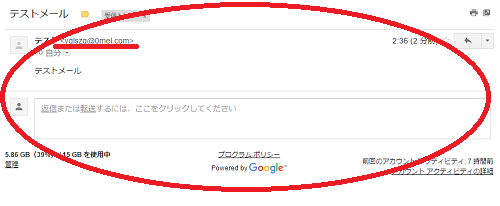
ワンタイムメールから届いたメール
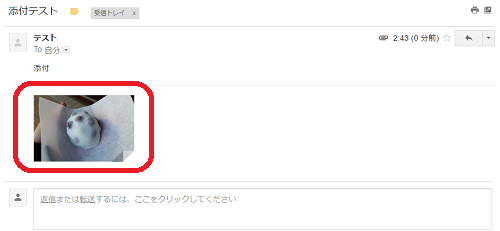
添付ファイルをつけたメールの送信。
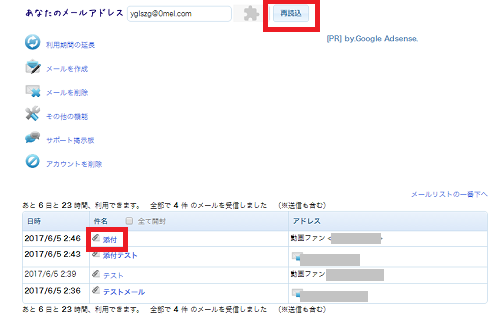
受信するとこのように一覧で表示されます。
※画面上部の「再読込」をクリックすると新しい状態に更新されます。
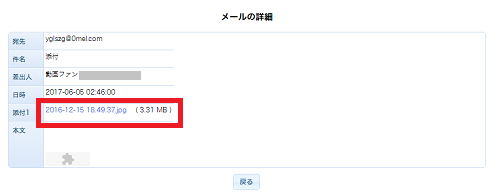
タイトルをクリックすると本文が開きます。
添付ファイル付きのメールを受信するとこのように表示され、
ファイル名をクリックすると、パソコンにダウンロードされます。
5、
E:利用期間の延長

こちらをクリックすると、そこからまた7日間、期間を延長することが
できます。
6、
C:その他の機能
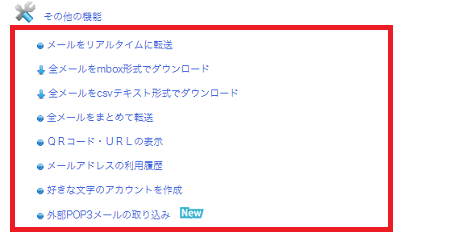
メールの内容をダウンロードしたり、アドレスのQRコードの表示などが
あります。
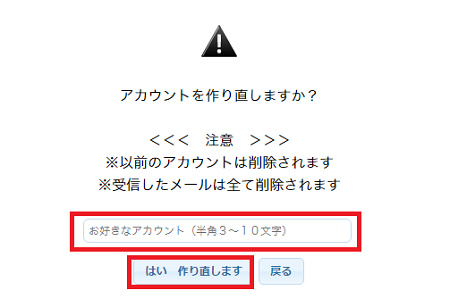
また、「好きな文字のアカントを作成」を選択すると、
自分の好みのメールアドレスを作成することができます。
7、
F:アカウントを削除

発行したメールアドレスは不要になったら削除することができます。










コメント